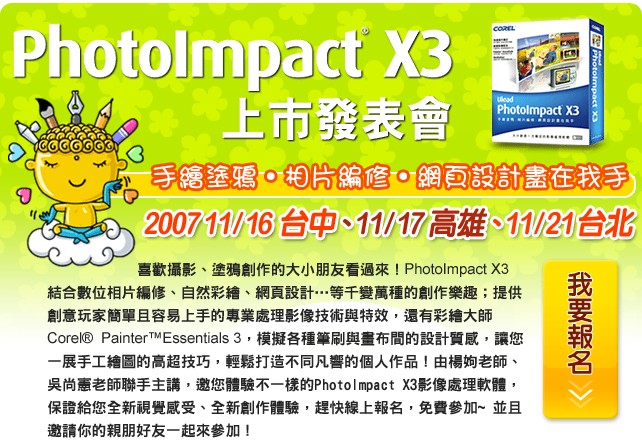述文老師教學分享電子報 (2007/11/02)
- IPHelper是一款讓您快速設定多組IP位址、預設閘道、DNS及IE代理伺服器等關聯設定的綠色免費軟體,
特別適合搬使用筆記型電腦且會在不同網路環境間切換的使用者使用,以後就不需要為了不同網路環境而特別重新調整網路設定囉!

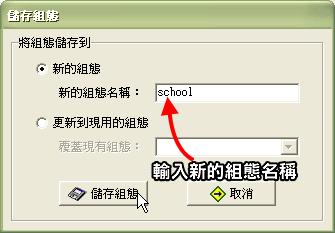
- IP Helpler 使用方式很簡單,軟體執行後依下面兩個步驟就可以輕鬆改變網路設定值囉!
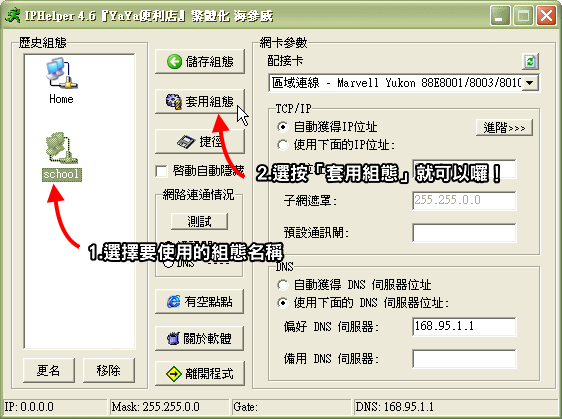
- 官方網址:http://www.4w5w.com/soft/
- 下載網址: iphelper46.rar
-
平常要分享檔案,除了透過網路芳鄰外,也可透過 MSN 或 Yahoo、Skype…等傳送檔案的方式,不過網路芳鄰有同時連線 10 個人的限制(專業版與家用版會有此限制,Server版則沒有),而 MSN、Yahoo…等傳輸的速度則常常會很慢,且檔案數量上也有限制!
如 果你想方便一些,那麼可以考慮採用 hsf,它讓你自己的電腦就是一台伺服器,它有虛擬檔案系統(virtual file system)讓你方便分享目錄跟檔案,(就像在設定 ftp 目錄一樣),它也可以管制來源 IP,也可以設定密碼,也可以讓對方用續傳軟體多線程下載 (像是 FlashGet,WellGet)!
當然,也可以開放某個資料夾,讓有權限的人可以上傳資料進來!
以下針對檔案分享的部份做簡單的說明,如果你對於其它功能還有興趣的話,可以到官方網站或是網路上搜尋一下,都可以找到很多資料喔!
1.到官方網站下載hfs:http://rejetto.com/hfs/download
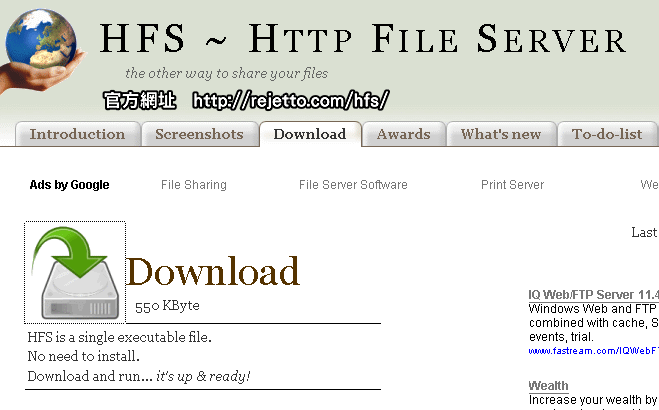
2.如果你有使用 Windows XP 的防火牆,hsf 執行時,會出現以下的畫面,請選按「解除封鎖」!
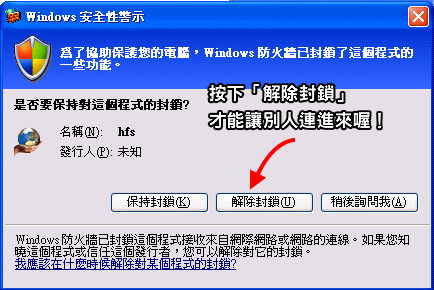
3.在第一次執行的同時,你也會看到此對話方塊,詢問是否要將「加入分享資料夾」的功能,加入到檔案總管的滑鼠右鍵選項中
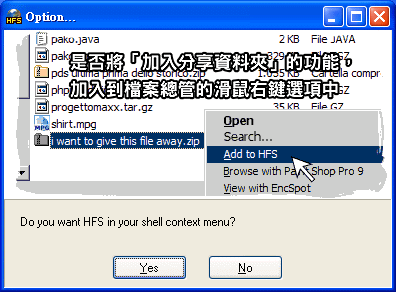
4.當需要檔案分享時,只要將檔案總管中的資料夾,拖曳到 hfs 的視窗中就可以囉!
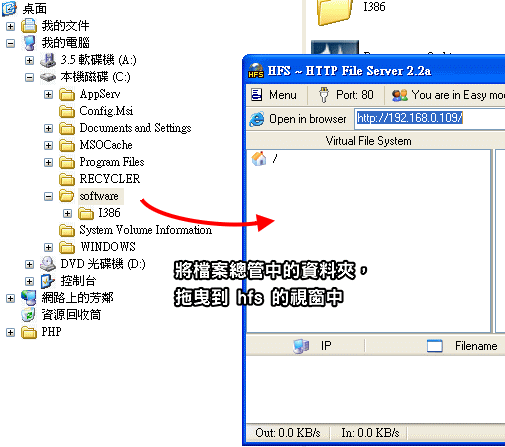
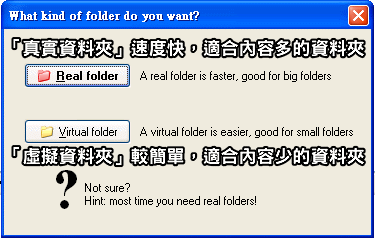
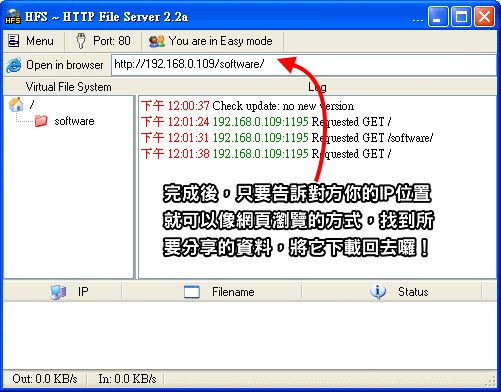
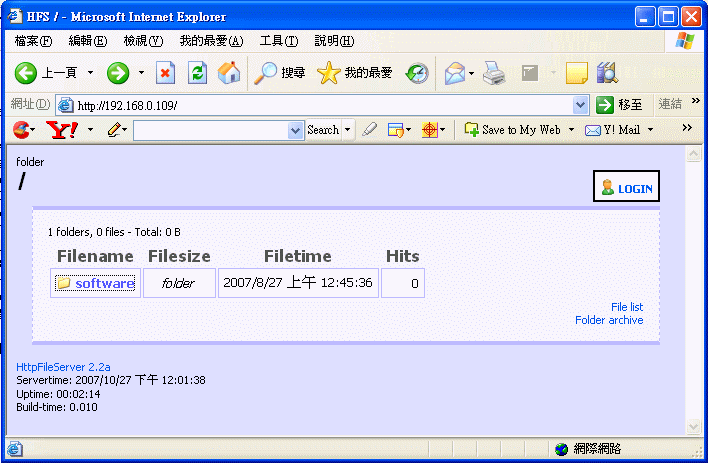
- 曾經被問過這樣的問題,當時的直覺反應就是「不行」!雖然這個動作在 Illustrator 之類的向量軟體中是非常容易的,但是印象中 PhotoShop 並沒有這樣的功能!今天不小心在 PhotoShop 中看到了,在這邊跟大家一起分享一下囉!
其實在 PhotoShop 中要完成虛線,是利用「樣式」來完成的!
(註:PhotoShop CS、CS2、CS3 都有此樣式)
1.找到「樣式」面板,選按右上角的三角形,載入「虛線筆畫」!就可以看到囉!
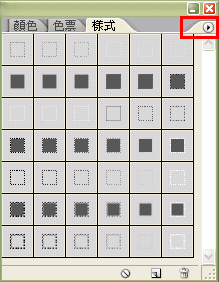
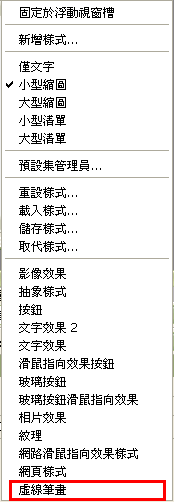
2.載入後就可以直接從「樣式」面板選擇喜歡的虛線型式套用!
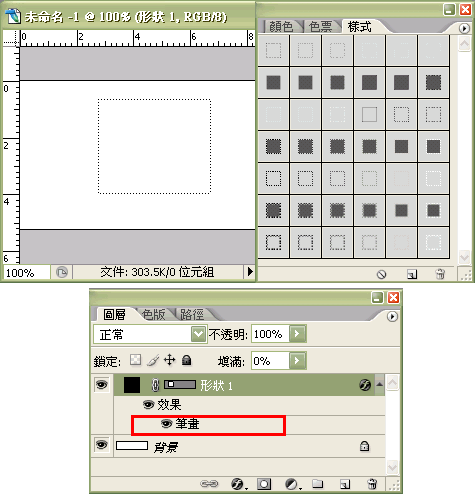
3.預設情形下,只有物件外圍出現虛線,裏面是透明的,若您需要填入實心、漸層或圖樣,可以打開「圖層樣式」的設定對話方塊,核選適合的顏色、漸層或圖樣就可以囉!

述文老師教學電子報部落格 http://tw.myblog.yahoo.com/harmonica80
[email protected]、[email protected]、0923-328600